Bản nâng cấp iOS 10 mang tới cho người dùng những trải nghiệm mới mẻ và hấp dẫn nhất so với những phiên bản iOS trước. Trong đó phải kể đến iMessage, khi người dùng có thể gửi tin nhắn bong bóng kèm theo đó là những hiệu ứng thay đổi khung hình cho giao diện nhắn tin. Tuy nhiên, một điều đáng tiếc là cho dù được cung cấp nhiều hiệu ứng nhưng phông chữ trên iMessage vẫn giữ nguyên từ những bản iOS trước đến bản iOS 10 mới nhất. Vậy làm sao để có thể thay đổi font chữ trên iMessage? Để làm được điều đó, chúng ta sẽ cần đến ứng dụng cài đặt trên các thiết bị iOS, là ứng dụng Custom Message Styles.
Bước 1:
Trước hết, bạn hãy tải ứng dụng Custom Message Styles theo link bên dưới và tiến hành cài đặt trên thiết bị.
Bước 2:
Tiếp đến, chúng ta tiến hành cài đặt ứng dụng trên thiết bị. Tại giao diện iMessage, chúng ta nhấn vào biểu tượng Appstore rồi chọn ứng dụng Message Style Custom.
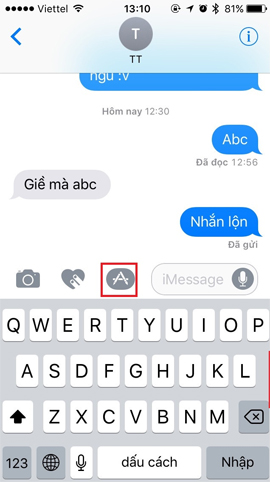
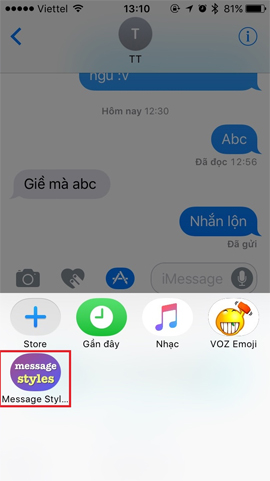
Bước 3:
Tại giao diện tin nhắn, nhấn chọn Message Styles. Sau đó, người dùng có thể lựa chọn kiểu font chữ muốn sử dụng và kiểu nền cho các tin sẽ gửi đi. Chúng ta vuốt sang trái hoặc sang phải để lựa chọn kiểu font chữ cũng như màu nền cho tin nhắn. Ứng dụng cung cấp cho người dùng rất nhiều lựa chọn độc đáo.
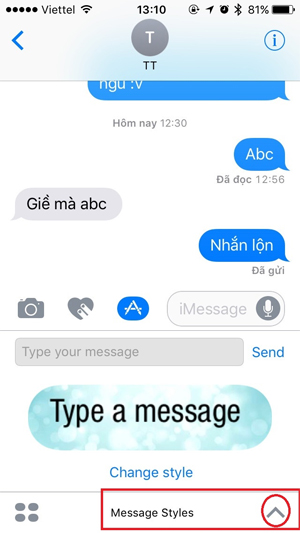
Bước 4:
Sau khi đã chọn xong kiểu font chữ cũng như màu nền cho tin nhắn, chúng ta nhấn vào ô Type your Message để nhập tin nhắn. Tin nhắn sẽ được tự động đổi sang kiểu font chữ lẫn hình nền mà chúng ta đã chọn.
Cuối cùng nhấn chọn Send để gửi tin nhắn.
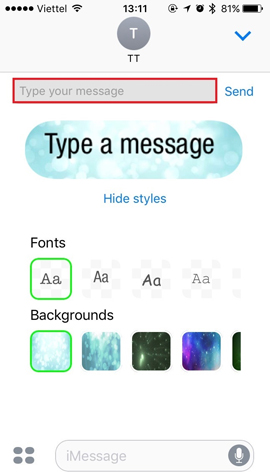
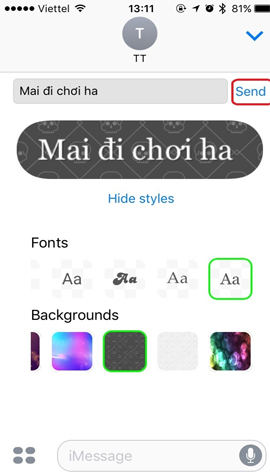
Như vậy font chữ trên iMessage đã được thay đổi hoàn toàn khi người dùng chỉ cần cài đặt ứng dụng Custom Message Styles trên các thiết bị iOS. Chúng ta có thể thoải mái lựa chọn các kiểu font chữ hoặc màu nền cho chữ tùy thích mà có trong danh sách của ứng dụng Custom Message Styles cung cấp. Chắc chắn với sự thay đổi này, những tin nhắn iMessage trên thiết bị iOS sẽ thú vị hơn rất nhiều.
Tham khảo thêm các bài sau đây:
Chúc các bạn thực hiện thành công!
 Công nghệ
Công nghệ  AI
AI  Windows
Windows  iPhone
iPhone  Android
Android  Học IT
Học IT  Download
Download  Tiện ích
Tiện ích  Khoa học
Khoa học  Game
Game  Làng CN
Làng CN  Ứng dụng
Ứng dụng 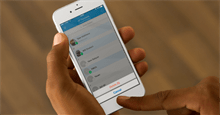


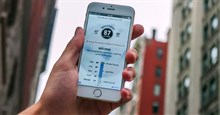















 Linux
Linux  Đồng hồ thông minh
Đồng hồ thông minh  macOS
macOS  Chụp ảnh - Quay phim
Chụp ảnh - Quay phim  Thủ thuật SEO
Thủ thuật SEO  Phần cứng
Phần cứng  Kiến thức cơ bản
Kiến thức cơ bản  Dịch vụ ngân hàng
Dịch vụ ngân hàng  Lập trình
Lập trình  Dịch vụ công trực tuyến
Dịch vụ công trực tuyến  Dịch vụ nhà mạng
Dịch vụ nhà mạng  Quiz công nghệ
Quiz công nghệ  Microsoft Word 2016
Microsoft Word 2016  Microsoft Word 2013
Microsoft Word 2013  Microsoft Word 2007
Microsoft Word 2007  Microsoft Excel 2019
Microsoft Excel 2019  Microsoft Excel 2016
Microsoft Excel 2016  Microsoft PowerPoint 2019
Microsoft PowerPoint 2019  Google Sheets
Google Sheets  Học Photoshop
Học Photoshop  Lập trình Scratch
Lập trình Scratch  Bootstrap
Bootstrap  Văn phòng
Văn phòng  Tải game
Tải game  Tiện ích hệ thống
Tiện ích hệ thống  Ảnh, đồ họa
Ảnh, đồ họa  Internet
Internet  Bảo mật, Antivirus
Bảo mật, Antivirus  Doanh nghiệp
Doanh nghiệp  Video, phim, nhạc
Video, phim, nhạc  Mạng xã hội
Mạng xã hội  Học tập - Giáo dục
Học tập - Giáo dục  Máy ảo
Máy ảo  AI Trí tuệ nhân tạo
AI Trí tuệ nhân tạo  ChatGPT
ChatGPT  Gemini
Gemini  Điện máy
Điện máy  Tivi
Tivi  Tủ lạnh
Tủ lạnh  Điều hòa
Điều hòa  Máy giặt
Máy giặt  Cuộc sống
Cuộc sống  TOP
TOP  Kỹ năng
Kỹ năng  Món ngon mỗi ngày
Món ngon mỗi ngày  Nuôi dạy con
Nuôi dạy con  Mẹo vặt
Mẹo vặt  Phim ảnh, Truyện
Phim ảnh, Truyện  Làm đẹp
Làm đẹp  DIY - Handmade
DIY - Handmade  Du lịch
Du lịch  Quà tặng
Quà tặng  Giải trí
Giải trí  Là gì?
Là gì?  Nhà đẹp
Nhà đẹp  Giáng sinh - Noel
Giáng sinh - Noel  Hướng dẫn
Hướng dẫn  Ô tô, Xe máy
Ô tô, Xe máy  Tấn công mạng
Tấn công mạng  Chuyện công nghệ
Chuyện công nghệ  Công nghệ mới
Công nghệ mới  Trí tuệ Thiên tài
Trí tuệ Thiên tài  Bình luận công nghệ
Bình luận công nghệ